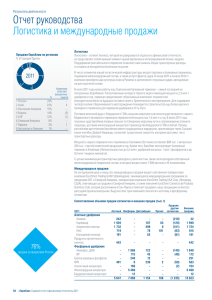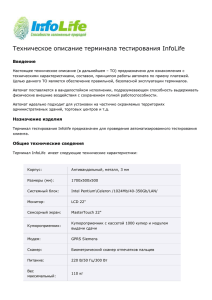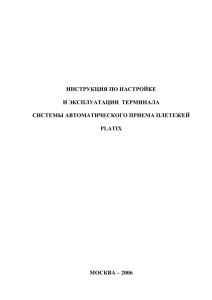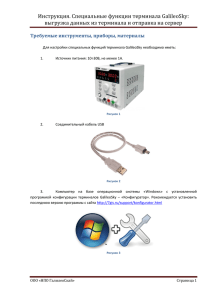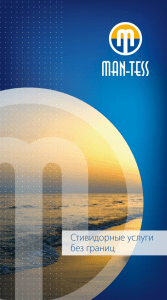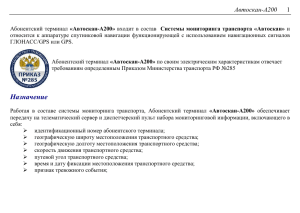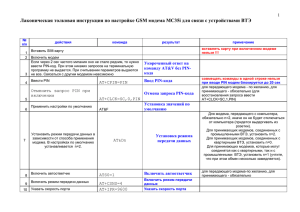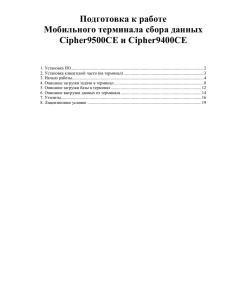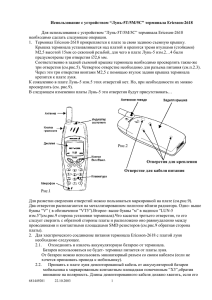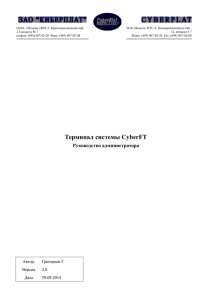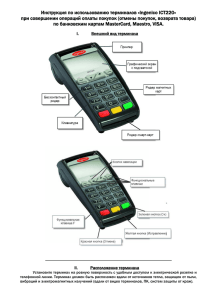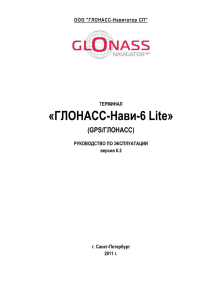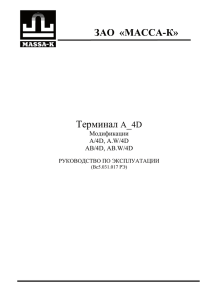Как подключить устройство с последовательным - teross
advertisement

Как подключить устройство с последовательным интерфейсом к беспроводному терминалу Siemens Все беспроводные терминалы Siemens оснащены последовательным интерфейсом RS232. Как и обычный модем, беспроводный терминал может быть подключен к любому RS232-устройству (ПК, регистратор данных, GPS и т.п.) для организации беспроводного соединения. Перед вами пошаговое руководство настройки беспроводного терминала для удаленного доступа к устройству с последовательным интерфейсом. 1. Запустите на ПК соответствующую коммуникационную программу, например, Hyperterminal. 2. Укажите номер COM-порта, к которому подключен модем. В нашем примере это COM1 . 3. Настройте параметры порта. Например, скорость (бит/с) «9600», биты данных «8», четность «Нет», стоповые биты «1», управление потоком «Нет». 4. Убедитесь, что GSM-модем включен и подсоединен к соответствующему COMпорту компьютера, и к модему подключена антенна. 5. Вставьте SIM-карту с активированной услугой сотового оператора «Передача данных по стандартному каналу» (CSD). 6. Спустя примерно 15 секунд, дайте команду AT+COPS? Вы должны получить отклик, содержащий название провайдера услуг сотовой связи. Это означает, что устройство зарегистрировано в сети. 7. Теперь можно приступать к настройке. Запустите команду ATS0=1, чтобы установить устройство в режим автоответа после первого звонка. 8. Если на вашем устройстве не присутствует протокол DTR (Data Terminal Ready), необходимо запустить команду AT&D0, чтобы отключить DTR-обнаружение терминала. Если вы этого не сделаете, терминал может не дать автоответа. 9. Необходимо настроить последовательный порт терминала на ту же скорость передачи, что и подключаемое устройство. Например, чтобы установить скорость 9600 бит/с, используйте команду AT+IPR=9600. Если на шаге 3 вы указали значение скорости порта отличное от заданного на шаге 9 командой IPR, то после исполнения IPR вы не сможете осуществлять соединение с GSM-терминалом через программу Hyperterminal. Вам потребуется переконфигурировать Hyperterminal на скорость, на которую вы настроили терминал Siemens (например, 9600 бит/с). 10. Cохраните текущие настройки терминала в пользовательском профиле командой AT&W. Пользовательские настройки хранятся в энергонезависимой памяти терминала и будут автоматически восстановлены после включения питания. Для возврата к заводским установкам терминала используйте команду AT&F. Для возврата к пользовательским установкам, сохраненным командой AT&W, воспользуйтесь командой ATZ. 11. Выключите терминал командой AT^SMSO. Теперь отключите блок питания от сети и подключите снова. После регистрации в сети модем работает с ранее заданными настройками и задавать команды инициализации больше не нужно.